Todas las Maneras de Transferir iTunes a Otro Ordenador
Mover su biblioteca de iTunes de una computadora a otra puede parecer una tarea desalentadora. Esto puede significar que usted está pasando a un nuevo MAC o simplemente cambiando su máquina que sincroniza con su iOS o iPod. El proceso de realizar esta transferencia se basa simplemente en unos pocos pasos que puede utilizar para transferir sus datos. Le guiaremos con unos sencillos pasos sobre cómo transferir iTunes a otra computadora fácilmente.
- Método 1. Transferencia directa a través de un asistente de migración
- Método 2. Mejor manera de transferir música de iTunes a otro equipo
- Método 3. Transferir grabando un CD/DVD
Método 1. Transferencia directa a través de un asistente de migración
Si está migrando a un MAC desde una MAC, lo mejor es utilizar el asistente de migración de OS X. Este asistente le permite transferir automáticamente sus datos.
Paso 1 En primer lugar, debe hacer clic en "Preferencias del Sistema" y vaya a la opción de "compartir". Después de ello active la opción de "compartir archivos".
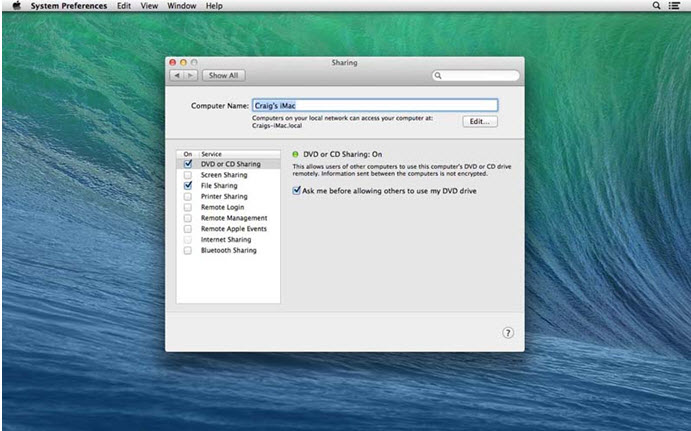
Ahora cambie al MAC al que está transfiriendo sus datos. Aquí verá su antigua dirección MAC apareciendo en la sección Compartida de la barra lateral del Finder. Seleccione esta opción tocando en ella y haga clic en Conectar como.
Paso 2 Usted se encontrará cara a cara con un diálogo de inicio de sesión. Ingrese su nombre de usuario y contraseña registrados y toque "Conectar".
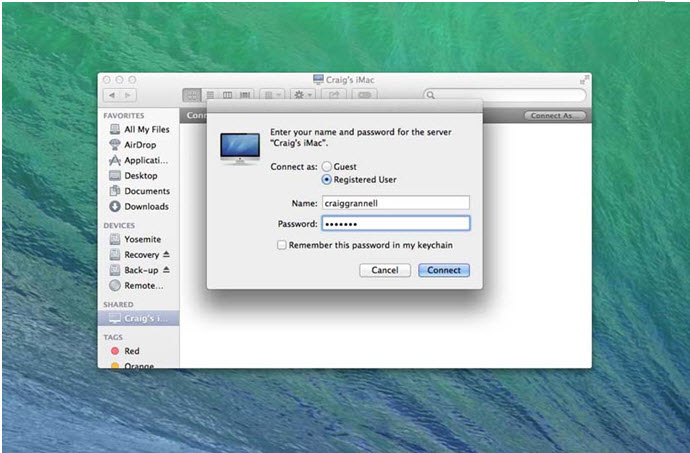
Paso 3 Ahora puede navegar hasta el icono Música en el cuadro de diálogo que muestra su antiguo sistema de archivos Mac. Puede arrastrar toda la carpeta de iTunes a la misma ubicación en su nueva Mac.
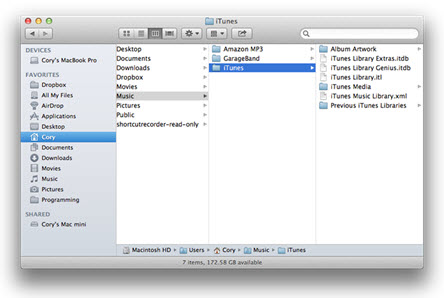
Método 2. Mejor manera de transferir música de iTunes a otro equipo
Esta es otra forma de transferir sus archivos y canciones a una nueva computadora con la ayuda de un software conocido como Wondershare TunesGo. Usted puede simplemente descargar este software y luego seguir los pasos dados:
Paso 1 Inicie el programa
Después de la instalación de esta herramienta de transferencia de iTunes, debe abrirla. Al mismo tiempo, conecte su dispositivo externo de Apple que utilizaría para la transferencia, ya sea iPhone, iPad o iPod. Este software detectará cualquiera de estos dispositivos y se lo mostrará en la ventana principal.
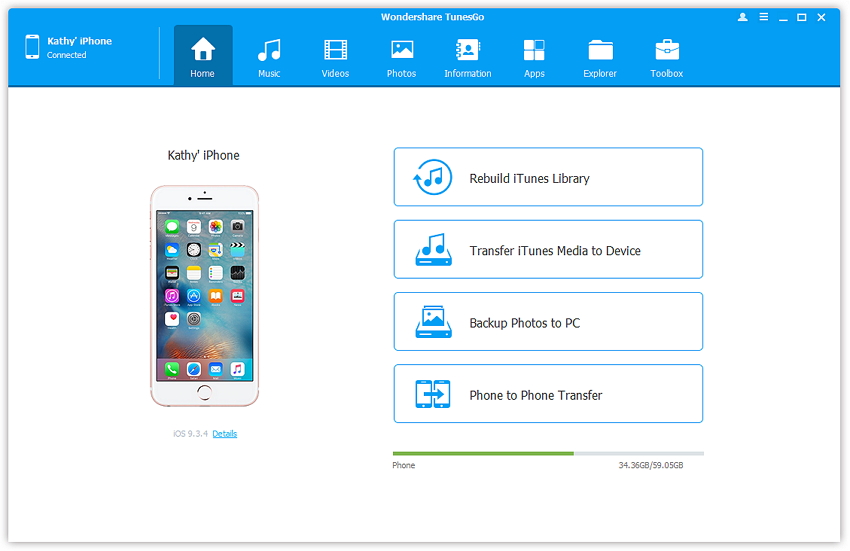
Paso 2 Copiar iTunes en dispositivos externos de Apple
Verá la opción "Transferir iTunes a dispositivo" en la interfaz de "ToolBox".
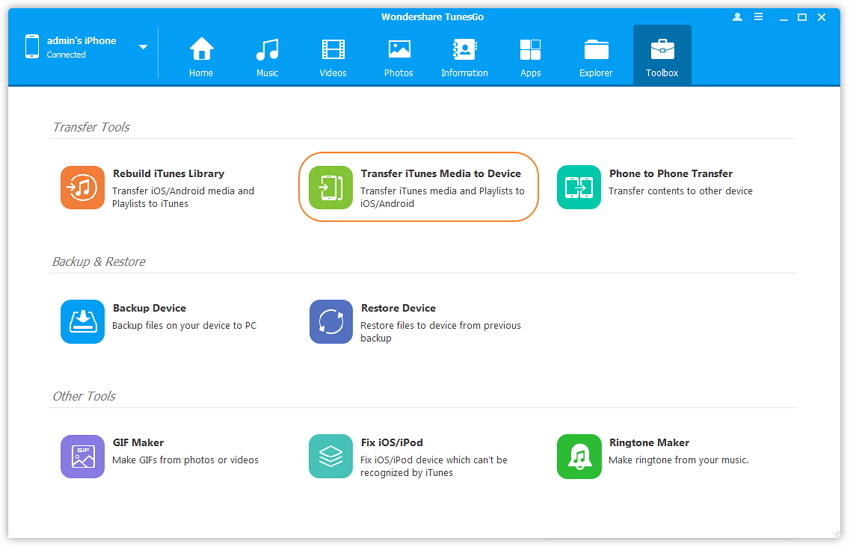
Todas tus playlists se verán automáticamente, pero tienes la opción de desmarcar si no quieres algunas de ellas. Pulse en "Transfer" y este programa iniciará el proceso de copiar de iTunes a dispositivo.
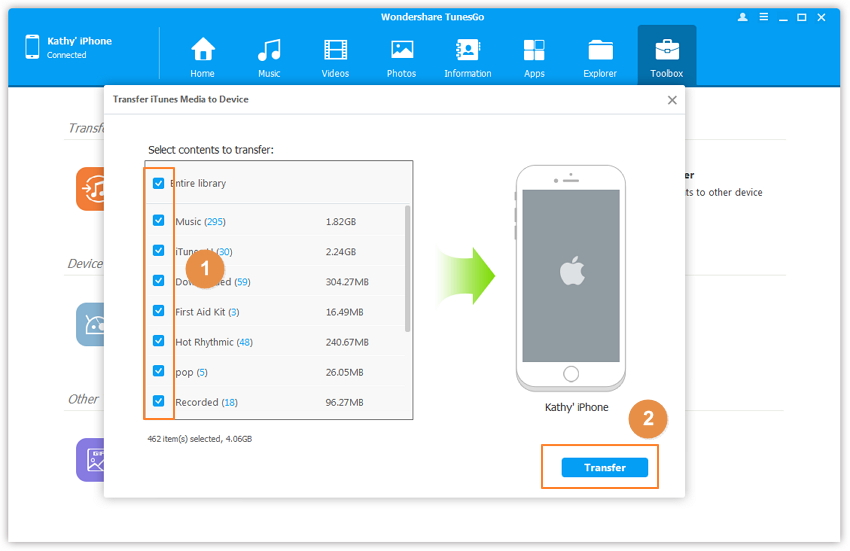
Paso 3Conectar a otra computadora
Ahora conecte este dispositivo con su nueva computadora usando un cable USB y lance TunesGo. Tenga en cuenta que este nuevo equipo debe tener instalado este software previamente. El software detectará su dispositivo externo y lo mostrará automáticamente en la ventana principal.
Paso 4Exportar a otra computadora
Haga clic derecho en la lista de reproducción y seleccione "Exportar a mi computadora".
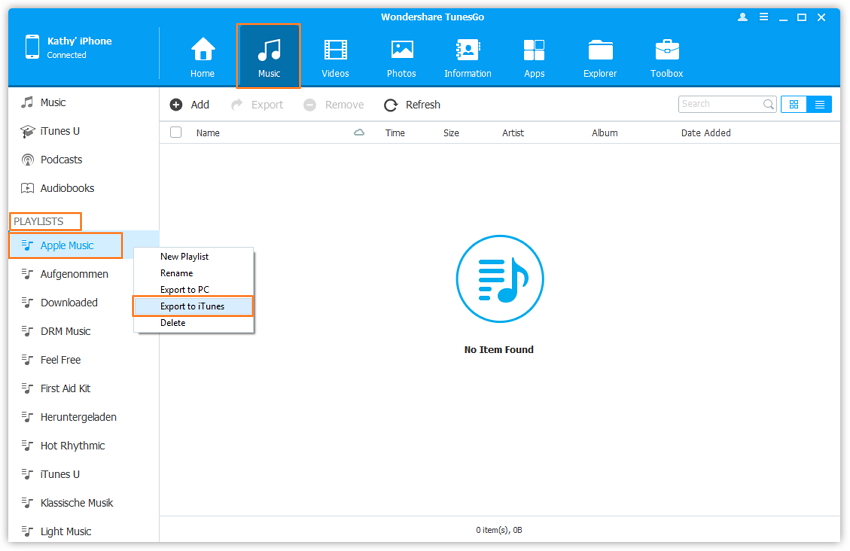
También puede copiar las canciones, videos, fotos o cualquier archivo a su PC o biblioteca de iTunes. De la misma manera que copia una playlist.
Método 3. Transferir grabando un CD/DVD
Paso 1Crea una playlist
Al principio tienes que abrir la aplicación de iTunes en tu computadora principal. Ahora cree una playlist de los archivos de audio que desee en su CD.
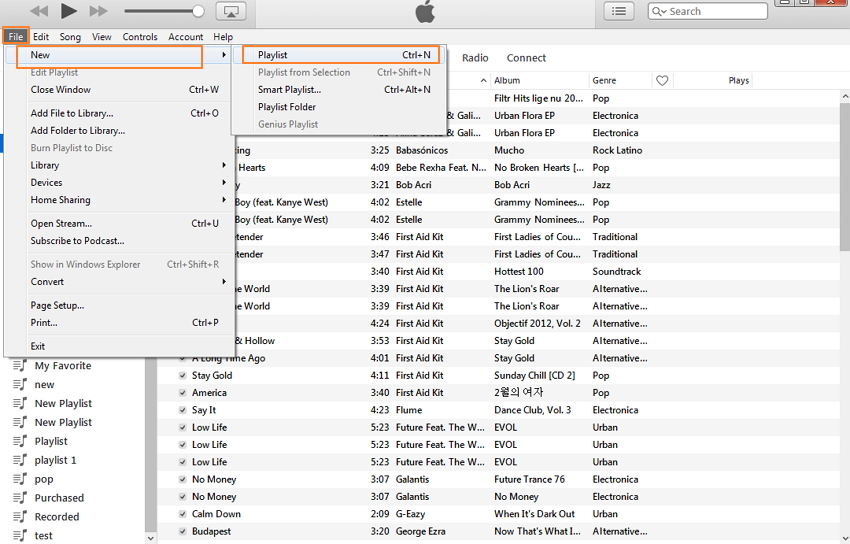
Para crear una playlist, deberías navegar hasta la pestaña de playlists en la parte superior de la ventana de iTunes. Haga clic en el icono PLUS en la esquina inferior izquierda, lo que significa agregar. Seleccione la opción de la nueva playlist. Cambie el nombre de la playlist y comience a arrastrar sus canciones o álbumes a la playlist.
Paso 2 Grabación del disco
Una vez que haya terminado con el paso anterior, toque "Listo", y luego vaya a Archivo y haga clic en Grabar playlist en el disco.
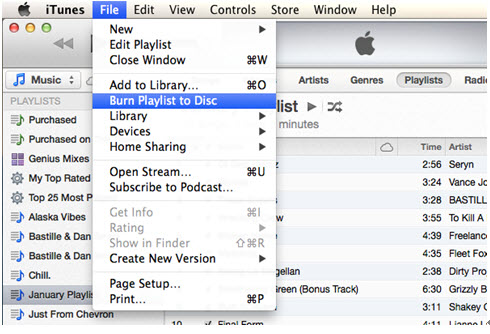
Paso 3Configuración de grabación
Esto le llevará cara a cara con una ventana llamada Configuración de grabación.
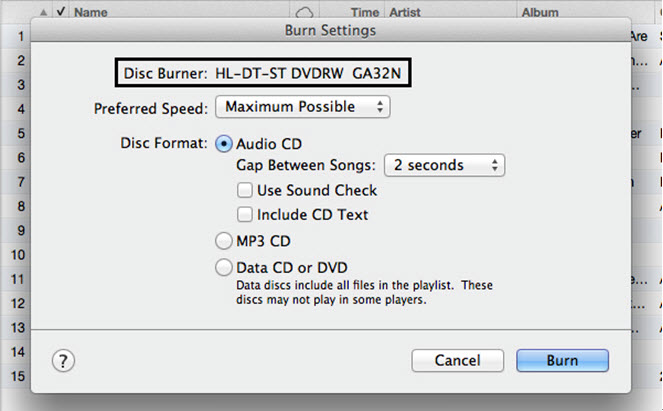
Paso 4 Elige la velocidad
Usted puede elegir la velocidad que usted necesita para grabar el CD. Esto determinará el tiempo que tomarán en la grabación.
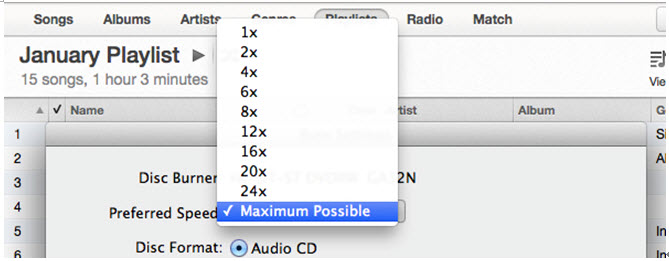
Paso 5 Graba tu CD
Inserte el CD en blanco en la unidad de disco. Seleccione la opción "Abrir en iTunes", la grabación se ha iniciado. iTunes normalmente muestra el progreso en la parte superior de la ventana de la aplicación.
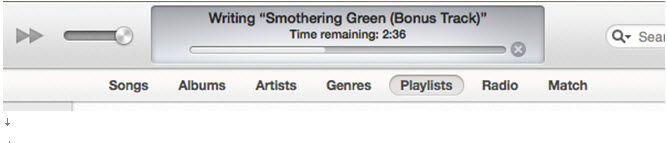
Paso 6 Transferir archivos a través de CD su nuevo equipo
Después de que su CD se grabe se expulsará automáticamente. Inserte este CD en el nuevo ordenador y copie los archivos en su carpeta de iTunes.
Wondershare TunesGo - Administrador de Teléfono

- Transferir de iTunes a PC con TunesGo sin problemas
- Transferencia entre dispositivos iOS/Android directamente
- Transferencia de audio y video desde el dispositivo a iTunes y PC
- Hacer cualquier foto o video PC a imágenes GIF
- Eliminar fotos/vídeos por lote con un solo clic
- De-duplicar los contactos repetidos
- Transferencia selectiva de archivos exclusivos
- Arregla & optimiza etiquetas ID3, cubiertas, información de canciones
- Exporta & Respalda contactos, mensajes de texto, MMS
- Transferencia de música, fotos sin las restricciones de iTunes
- Perfectamente realiza copias de seguridad/restaura la biblioteca de iTunes
